用户案例
“我调整了C盘的分区大小,但现在无法成功启动。我尝试在PE中使用CHKDSK检查分区,但却收到了这个错误提示:CHKDSK不支持RAW分区。RAW分区是什么?如何恢复RAW分区?谢谢大家!”
RAW分区是一个没有被NT文件系统(FAT或NTFS)格式化的磁盘分区,一般格式化后设备上的数据就可以被系统读取,常见的文件系统为NTFS、FAT32、exFAT、FAT、Ext2、Ext3等。
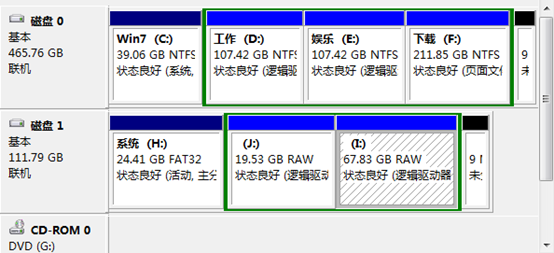
分区变为RAW的情况
你可以查看属性或在磁盘管理中检查文件系统是否为RAW。如果你的移动硬盘或USB设备变为RAW,那你将在电脑上收到以下通知之一:
-
“卷不包含可识别的文件系统。确保加载所有必要的文件系统驱动程序并且卷未损坏”
-
“未找到扇区”
-
“你需要先格式化驱动器X中的磁盘,然后才能使用它”
-
“驱动器X中的磁盘未格式化。是否要格式化它”
-
“访问驱动器X时出错:磁盘未格式化”
-
“文件系统的类型是 RAW。CHKDSK不适用于RAW驱动器”
当你遇到上述情况时,你无法打开RAW分区上的文件,例如文档、图像、音频等。如果分区中有重要的数据,那将在分区格式化后丢失。
为什么分区变为RAW?
分区变为RAW的原因有多种,可以先一起了解下出现该问题的原因,以防再次遇到同样的问题,主要原因如下:
-
病毒感染或恶意软件。
-
硬盘上出现坏道。
-
文件系统损坏或MBR分区表损坏。
-
意外断电。
-
格式化过程中断。
如何恢复RAW分区?
那硬盘分区变成了RAW格式怎么办呢?不用担心,本文向你介绍了RAW分区修复方法,你可以先阅读这几个方法,然后根据自己的情况选择合适的方法进行操作。
方法1. 在磁盘管理中格式化RAW分区
格式化是修复RAW分区的方法,请按照以下步骤操作:
1. 按“Win + R”并输入“diskmgmt.msc”打开“磁盘管理”。
2. 右键点击RAW分区,然后选择“格式化”。
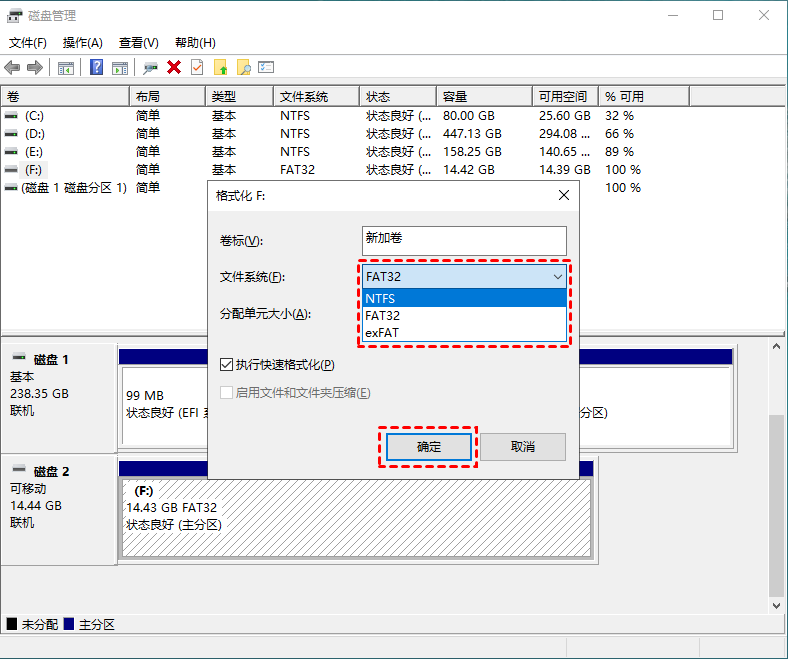
3. 完成后查看分区能否正常访问。
方法2. 通过命令提示符格式化RAW分区
当分区变为RAW时, CHKDSK命令将无法使用,对于这种情况,你还可以使用Diskpart命令来格式化分区。
1. 按“Win+R”并在“运行”中输入“cmd”,然后按“回车”。
2. 依次输入以下命令,输完一条按一下“回车”。
-
diskpart
-
list disk
-
select disk n (n是RAW格式的设备驱动器号)
-
clean
-
create partition primary
-
format fs=ntfs quick
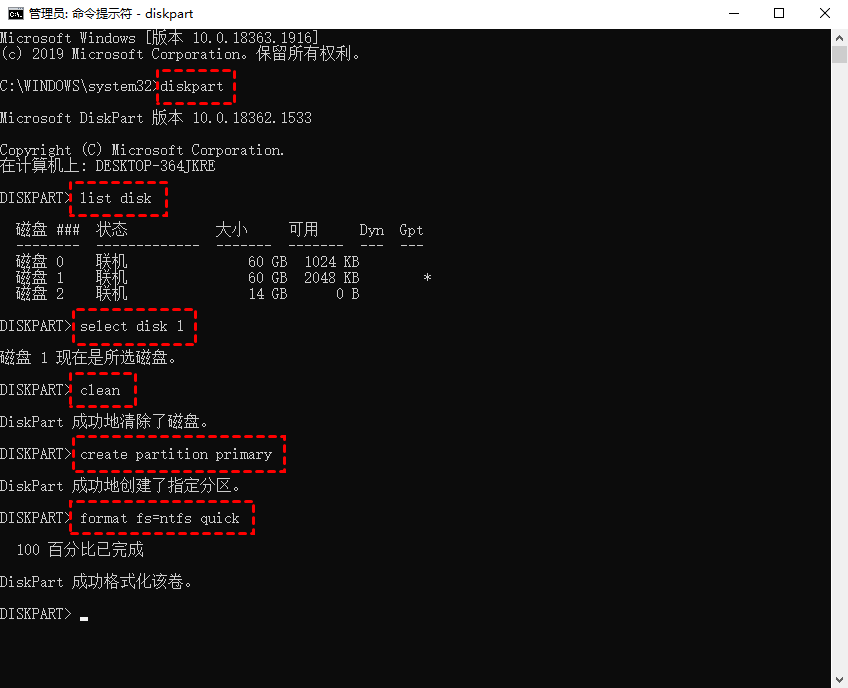
通过专业工具恢复数据
在使用上述方法格式化分区后,你的分区应该恢复了正常,但分区中的数据全部消失了,这时该怎么办呢?这时你可以使用专业的数据恢复软件来恢复丢失的数据,它就是傲梅恢复之星。该软件使用起来既简单又快速,它可以自动扫描和过滤所有丢失或删除的文件,除此之外,该软件还有以下优点:
-
专为Windows系统设计,支持Windows 11/10/8/7 及Windows Server。
-
恢复速度快并且简单好操作。
-
可以将文件恢复到丢失或删除时的位置。
-
支持HDD/SSD/USB/SD卡等设备,以及200多种类型文件的恢复。
-
支持NTFS/FAT32/exFAT/ReFS文件系统。
1. 下载安装并打开傲梅恢复之星。
2. 将丢失数据的设备连接到电脑,然后在傲梅恢复之星主界面中选择该设备,再点击“开始扫描”。

3. 根据文件系统和数据丢失情况选择扫描方法,如果需要,可以使用高级设置。

4. 等待扫描完成后,选择你需要的数据,然后点击“恢复”,再选择恢复文件的保存位置即可。

总结
本文向你介绍了2个恢复RAW分区的方法,在解决RAW分区的问题后,硬盘上的数据会丢失,但你可以使用傲梅恢复之星来恢复这些丢失的数据。考虑到备份才是防止数据丢失的好方法,为了避免再次出现同样的问题,建议你使用傲梅轻松备份定期备份系统和重要数据,可以保护你重要数据和系统的安全。
